Hp PAVILION ZE2139EA, PAVILION ZE2107EA, PAVILION ZE2105EA, PAVILION ZE2005EA, PAVILION ZE2050EA Manual [pt]
...
Manual
de hardware e software
HP Notebook Series
Número de publicação do documento: 383109-131
Maio de 2005
Este manual explica como identificar, aceder e utilizar
os recursos de hardware e software disponíveis no notebook.
© Copyright 2005 Hewlett-Packard Development Company, L.P.
Microsoft e Windows são marcas comerciais da Microsoft Corporation registadas nos EUA. O logótipo SD é marca comercial do seu proprietário. Bluetooth é marca comercial dos seus proprietários e é utilizada pela Hewlett-Packard Company sob licença. Adobe e Acrobat são marcas comerciais da Adobe Systems Incorporated.
As informações aqui contidas estão sujeitas a alterações sem aviso prévio. As únicas garantias que cobrem os produtos e serviços da HP são estabelecidas exclusivamente na documentação de garantia que os acompanham. Neste documento, nenhuma declaração deverá ser interpretada como a constituição de garantia adicional. A HP não
se responsabiliza por erros técnicos e editoriais ou omissões neste documento.
Manual de hardware e software HP Notebook Series
Primeira edição – Maio de 2005 Número de referência: ze2000
Número de publicação do documento: 383109-131
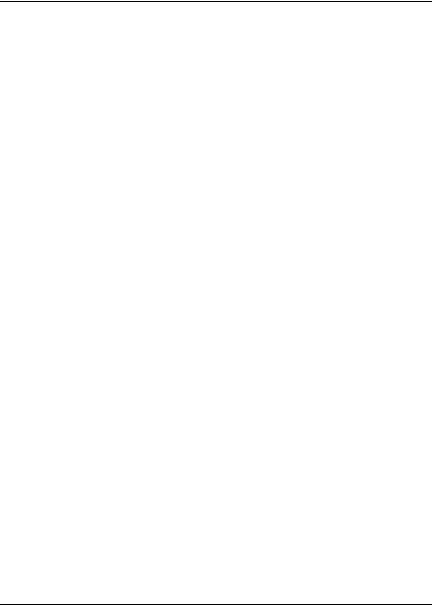
Conteúdo
1 Hardware
Componentes da parte superior do painel . . . . . . . . . . . 1–1 Teclas . . . . . . . . . . . . . . . . . . . . . . . . . . . . . . . . . . . . 1–1 Painel táctil . . . . . . . . . . . . . . . . . . . . . . . . . . . . . . . . 1–3 Controlos de energia . . . . . . . . . . . . . . . . . . . . . . . . . 1–4 Luzes. . . . . . . . . . . . . . . . . . . . . . . . . . . . . . . . . . . . . 1–5 Botões da comunicação sem fios
(somente em alguns modelos) e de volume . . . . . . . 1–7 Antenas (somente em alguns modelos) . . . . . . . . . . 1–8 Componentes do painel frontal . . . . . . . . . . . . . . . . . . . 1–9 Luzes. . . . . . . . . . . . . . . . . . . . . . . . . . . . . . . . . . . . . 1–9
Altifalantes, tomadas
e o botão de abertura do ecrã . . . . . . . . . . . . . . . . . 1–10 Componentes do painel posterior. . . . . . . . . . . . . . . . . 1–11 Componentes da lateral esquerda do painel. . . . . . . . . 1–12 Portas e tomadas . . . . . . . . . . . . . . . . . . . . . . . . . . . 1–12 Ranhura e botão da placa PC Card . . . . . . . . . . . . . 1–13 Componentes da lateral direita. . . . . . . . . . . . . . . . . . . 1–14 Componentes da parte inferior do painel . . . . . . . . . . . 1–16 Compartimentos da mini PCI e de memória. . . . . . 1–16
Compartimentos, fecho da bateria
e aberturas. . . . . . . . . . . . . . . . . . . . . . . . . . . . . . . . 1–17 Componentes adicionais . . . . . . . . . . . . . . . . . . . . . . . 1–18 Hardware. . . . . . . . . . . . . . . . . . . . . . . . . . . . . . . . . 1–18 Discos ópticos. . . . . . . . . . . . . . . . . . . . . . . . . . . . . 1–19 Etiquetas . . . . . . . . . . . . . . . . . . . . . . . . . . . . . . . . . 1–20
Manual de hardware e software |
iii |
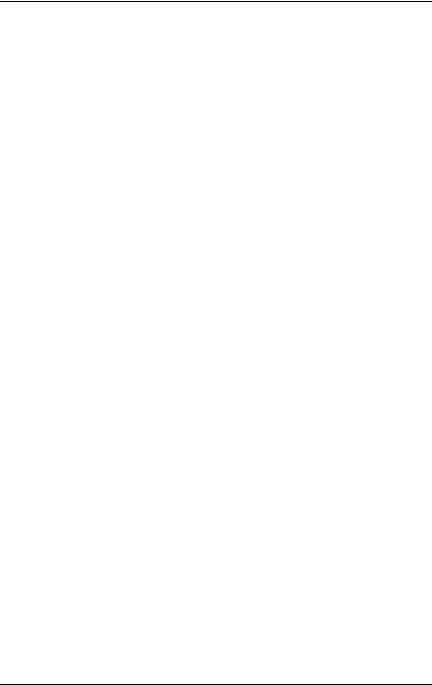
Conteúdo
2 Painel táctil e teclado
Painel táctil. . . . . . . . . . . . . . . . . . . . . . . . . . . . . . . . . . . 2–1 Identificar os componentes do painel táctil . . . . . . . 2–1 Utilizar o painel táctil . . . . . . . . . . . . . . . . . . . . . . . . 2–2 Definir preferências do painel táctil . . . . . . . . . . . . . 2–3 Teclas de atalho . . . . . . . . . . . . . . . . . . . . . . . . . . . . . . . 2–5 Identificar teclas de atalho . . . . . . . . . . . . . . . . . . . . 2–5 Referência rápida das teclas de atalho . . . . . . . . . . . 2–6 Procedimentos para uso das teclas de atalho . . . . . . 2–7 Executar comandos das teclas de atalho . . . . . . . . . . 2–8 Teclados numéricos . . . . . . . . . . . . . . . . . . . . . . . . . . . 2–15 Utilizar o teclado numérico incorporado . . . . . . . . 2–15 Utilizar um teclado numérico externo . . . . . . . . . . 2–18
3 Energia
Fontes de alimentação . . . . . . . . . . . . . . . . . . . . . . . . . . 3–1 Seleccionar fontes de alimentação . . . . . . . . . . . . . . 3–1 Comutar entre a energia da bateria
e a energia externa . . . . . . . . . . . . . . . . . . . . . . . . . . 3–3 Localização das luzes e dos controlos de energia . . . . . 3–4 Visão geral dos modos de suspensão
e hibernação e do encerramento. . . . . . . . . . . . . . . . . . . 3–5 Suspensão . . . . . . . . . . . . . . . . . . . . . . . . . . . . . . . . . 3–5 Hibernação . . . . . . . . . . . . . . . . . . . . . . . . . . . . . . . . 3–6 Deixar o seu trabalho . . . . . . . . . . . . . . . . . . . . . . . . 3–7 Interferência com médias nas unidades . . . . . . . . . . 3–8
Procedimentos de suspensão,
hibernação e encerramento. . . . . . . . . . . . . . . . . . . . . . . 3–9 Activar e desactivar o notebook . . . . . . . . . . . . . . . . 3–9 Entrar ou sair do modo de suspensão . . . . . . . . . . . 3–10 Entrar e sair do modo de hibernação . . . . . . . . . . . 3–12 Utilizar procedimentos de encerramento
de emergência . . . . . . . . . . . . . . . . . . . . . . . . . . . . . 3–14
iv |
Manual de hardware e software |

Conteúdo
Preferências de energia . . . . . . . . . . . . . . . . . . . . . . . . 3–15 Utilizar esquemas de energia . . . . . . . . . . . . . . . . . 3–15 Activar a solicitação da palavra-passe
de suspensão . . . . . . . . . . . . . . . . . . . . . . . . . . . . . . 3–15 Definir outras preferências de energia . . . . . . . . . . 3–16 Bateria . . . . . . . . . . . . . . . . . . . . . . . . . . . . . . . . . . . . . 3–17 Carregar baterias . . . . . . . . . . . . . . . . . . . . . . . . . . . 3–17 Monitorizar a carga duma bateria . . . . . . . . . . . . . . 3–19 Gestão de estados de bateria fraca . . . . . . . . . . . . . 3–21 Calibrar baterias . . . . . . . . . . . . . . . . . . . . . . . . . . . 3–23 Economizar a energia da bateria. . . . . . . . . . . . . . . 3–28 Substituir a bateria . . . . . . . . . . . . . . . . . . . . . . . . . 3–30 Armazenar baterias . . . . . . . . . . . . . . . . . . . . . . . . . 3–32 Descartar baterias utilizadas. . . . . . . . . . . . . . . . . . . . . 3–33
4 Multimédia
Altifalantes internos . . . . . . . . . . . . . . . . . . . . . . . . . . . . 4–1 Controlos de volume . . . . . . . . . . . . . . . . . . . . . . . . . . . 4–1 Dispositivos de áudio externos . . . . . . . . . . . . . . . . . . . 4–3
Utilizar a tomada de saída de áudio
(auscultadores) . . . . . . . . . . . . . . . . . . . . . . . . . . . . . 4–3 Utilizar a tomada de entrada de áudio
(microfone) . . . . . . . . . . . . . . . . . . . . . . . . . . . . . . . . 4–4 Dispositivos de vídeo externos . . . . . . . . . . . . . . . . . . . 4–5
Ligar dispositivos S-Video
(somente em alguns modelos). . . . . . . . . . . . . . . . . . 4–5 Ver imagens de vídeo . . . . . . . . . . . . . . . . . . . . . . . . 4–7 Procedimentos com CDs e DVDs . . . . . . . . . . . . . . . . . 4–7 Introduzir ou remover discos . . . . . . . . . . . . . . . . . . 4–7
Utilizar teclas de atalho
de actividade de média . . . . . . . . . . . . . . . . . . . . . . . 4–8 Definir preferências
de reprodução automática . . . . . . . . . . . . . . . . . . . . 4–10 Proteger a reprodução . . . . . . . . . . . . . . . . . . . . . . . 4–11
Manual de hardware e software |
v |

Conteúdo
Proteger o processo de gravação
de CDs e DVDs. . . . . . . . . . . . . . . . . . . . . . . . . . . . 4–12 Software multimédia . . . . . . . . . . . . . . . . . . . . . . . . . . 4–13 Aviso de direitos do autor. . . . . . . . . . . . . . . . . . . . 4–14 Instalar o software. . . . . . . . . . . . . . . . . . . . . . . . . . 4–15 Activar a reprodução automática . . . . . . . . . . . . . . 4–16 Alterar as definições da região do DVD. . . . . . . . . 4–16
5Comunicação sem fios (somente em alguns modelos)
Recursos sem fios. . . . . . . . . . . . . . . . . . . . . . . . . . . . . . 5–1 Controlos sem fios . . . . . . . . . . . . . . . . . . . . . . . . . . . . . 5–2 Dispositivos 802.11 sem fios
(somente em alguns modelos) . . . . . . . . . . . . . . . . . . . . 5–3 Definir uma WLAN doméstica. . . . . . . . . . . . . . . . . 5–5 Ligar-se a uma WLAN na sua residência . . . . . . . . . 5–6 Ligar-se a uma WLAN pública. . . . . . . . . . . . . . . . . 5–7 Utilizar recursos de segurança
para redes sem fios . . . . . . . . . . . . . . . . . . . . . . . . . . 5–7 Identificar dispositivos 802.11 sem fios . . . . . . . . . . 5–8 Resolução de problemas com os dispositivos. . . . . . 5–8
Dispositivos sem fios Bluetooth
(somente em alguns modelos) . . . . . . . . . . . . . . . . . . . . 5–9 Estados de energia dos dispositivos sem fios. . . . . . . . 5–11 Ligar os dispositivos . . . . . . . . . . . . . . . . . . . . . . . . 5–13 Desligar e desactivar os dispositivos . . . . . . . . . . . 5–14
6 Segurança
Recursos de segurança . . . . . . . . . . . . . . . . . . . . . . . . . . 6–1 QuickLock . . . . . . . . . . . . . . . . . . . . . . . . . . . . . . . . . . . 6–3 Palavras-passe do utilitário
de configuração e do Windows . . . . . . . . . . . . . . . . . . . 6–4 Coordenar palavras-passe . . . . . . . . . . . . . . . . . . . . . 6–6 Escolher palavras-passe . . . . . . . . . . . . . . . . . . . . . . 6–6
vi |
Manual de hardware e software |
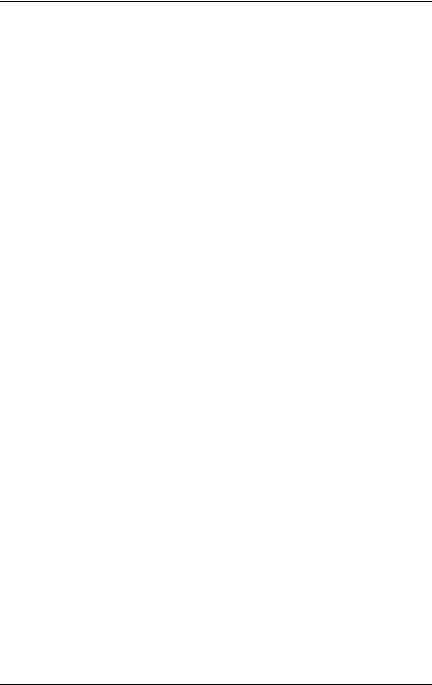
Conteúdo
Palavra-passe de administrador
do utilitário de configuração . . . . . . . . . . . . . . . . . . . . . 6–7 Definir palavra-passe de administrador . . . . . . . . . . 6–8 Introduzir a palavra-passe de administrador. . . . . . . 6–8
Palavra-passe de ligação
do utilitário de configuração . . . . . . . . . . . . . . . . . . . . . 6–9 Definir palavras-passe de ligação . . . . . . . . . . . . . . 6–10 Introduzir uma palavra-passe de ligação . . . . . . . . 6–10
Segurança de dispositivos
do utilitário de configuração . . . . . . . . . . . . . . . . . . . . 6–11 Software antivírus . . . . . . . . . . . . . . . . . . . . . . . . . . . . 6–12 Actualizações críticas de segurança
para Windows XP . . . . . . . . . . . . . . . . . . . . . . . . . . . . 6–13 Software de firewall . . . . . . . . . . . . . . . . . . . . . . . . . . . 6–14 Cabo de segurança opcional. . . . . . . . . . . . . . . . . . . . . 6–15
7Actualizações e substituições de hardware
Ligações de dispositivos . . . . . . . . . . . . . . . . . . . . . . . . 7–1 Ligar dispositivos eléctricos . . . . . . . . . . . . . . . . . . . 7–1 Ligar dispositivos USB. . . . . . . . . . . . . . . . . . . . . . . 7–2 Ligar dispositivos 1394
(somente em alguns modelos). . . . . . . . . . . . . . . . . . 7–3 Ligar dispositivos de comunicação. . . . . . . . . . . . . . 7–4 Placas de memória digital . . . . . . . . . . . . . . . . . . . . . . . 7–5 Utilizar a luzda ranhura de média digital . . . . . . . . . 7–6 Introduzir placas de memória digital . . . . . . . . . . . . 7–7 Remover placas de memória digital . . . . . . . . . . . . . 7–8 Placas PC Card. . . . . . . . . . . . . . . . . . . . . . . . . . . . . . . . 7–9 Introduzir placas PC Card. . . . . . . . . . . . . . . . . . . . 7–10
Interromper o funcionamento
ou remover a placa PC Card . . . . . . . . . . . . . . . . . . 7–10
Manual de hardware e software |
vii |

Conteúdo
Unidades. . . . . . . . . . . . . . . . . . . . . . . . . . . . . . . . . . . . 7–12 Adicionar unidades ao sistema . . . . . . . . . . . . . . . . 7–12 Utilizar a luz da unidade IDE . . . . . . . . . . . . . . . . . 7–12 Cuidados a ter com as unidades . . . . . . . . . . . . . . . 7–13 Substituir a unidade de disco rígido interna . . . . . . 7–14
Memória . . . . . . . . . . . . . . . . . . . . . . . . . . . . . . . . . . . . 7–18 Aumentar a memória . . . . . . . . . . . . . . . . . . . . . . . 7–18 Remover ou introduzir módulos de memória . . . . . 7–19
8Recuperações e actualizações
de software e software do sistema
Actualizações de software . . . . . . . . . . . . . . . . . . . . . . . 8–1 Preparar para actualização de software. . . . . . . . . . . 8–2 Transferir e instalar as actualizações . . . . . . . . . . . . 8–4 Recuperações de software . . . . . . . . . . . . . . . . . . . . . . . 8–9 Utilizar o Restauro do sistema . . . . . . . . . . . . . . . . . 8–9 Reparar ou reinstalar o software . . . . . . . . . . . . . . . 8–10 Utilitário de configuração . . . . . . . . . . . . . . . . . . . . . . 8–11 Iniciar o utilitário de configuração . . . . . . . . . . . . . 8–11
Alterar o idioma do utilitário
de configuração. . . . . . . . . . . . . . . . . . . . . . . . . . . . 8–12 Navegar e seleccionar itens
no utilitário de configuração . . . . . . . . . . . . . . . . . . 8–13 Visualizar informações do sistema . . . . . . . . . . . . . 8–14 Restaurar definições padrão
no utilitário de configuração . . . . . . . . . . . . . . . . . . 8–15 Utilizar recursos avançados
do utilitário de configuração . . . . . . . . . . . . . . . . . . 8–16 Fechar o utilitário de configuração . . . . . . . . . . . . . 8–17
viii |
Manual de hardware e software |

Conteúdo
A Especificações
Ambiente de funcionamento . . . . . . . . . . . . . . . . . . . . . A–1 Fornecimento de energia adequado . . . . . . . . . . . . . . . . A–2 Sinais de entrada/saída da porta de expansão . . . . . . . . A–3
Índice
Manual de hardware e software |
ix |

1
Hardware
Componentes da parte superior do painel
Teclas
Componente |
Descrição |
|
|
|
|
1 |
Teclas de função (12) |
Executam tarefas do sistema |
|
|
e da aplicação. Quando combinadas |
|
|
com fn, as teclas de função executam |
|
|
tarefas adicionais como teclas de atalho. |
|
|
|
2 |
Tecla com o logótipo |
Mostra o menu Iniciar |
|
do Windows |
do Microsoft® Windows®. |
(Continuação)
Manual de hardware e software |
1–1 |
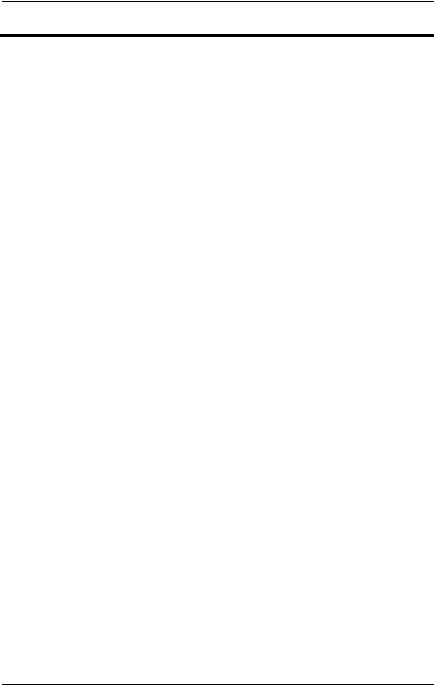
Hardware
Componente |
Descrição |
|
|
|
|
3 |
Tecla fn |
Combina-se com outras teclas para |
|
|
executar tarefas do sistema. Por exemplo, |
|
|
premir fn+f7 reduz o brilho do ecrã. |
|
|
|
4 |
Teclas |
Pode-se utilizá-las como as teclas |
|
do teclado numérico (15) |
dum teclado numérico externo. |
|
|
|
5 |
Tecla |
Apresenta o menu de atalho |
|
de aplicações Windows |
dos itens situados sob o ponteiro. |
|
|
|
1–2 |
Manual de hardware e software |
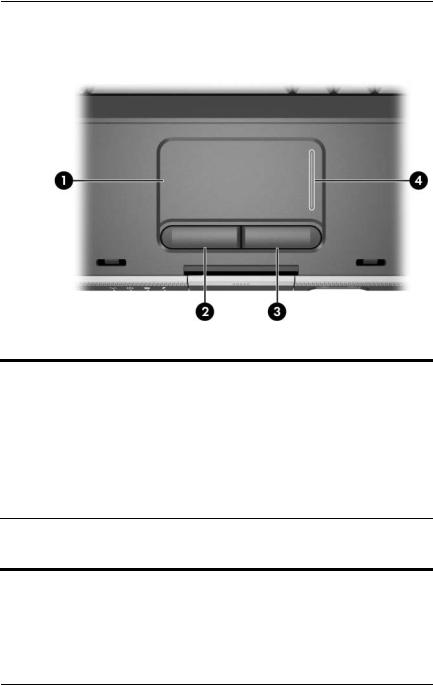
Hardware
Painel táctil
Componente |
Descrição |
|
|
|
|
1 |
Painel táctil* |
Move o ponteiro. |
|
|
|
2 |
Botão esquerdo do painel táctil* |
Funciona como o botão esquerdo |
|
|
dum rato externo. |
|
|
|
3 |
Botão direito do painel táctil* |
Funciona como o botão direito |
|
|
dum rato externo. |
|
|
|
4 |
Regiões de deslocamento |
Desloca-se para cima ou para baixo. |
|
vertical e painel táctil* |
|
*Esta tabela descreve as definições padrão. Para obter informações sobre como alterar as funções dos componentes do painel táctil, consulte a secção "Definir preferências do painel táctil" no Capítulo 2, "Painel táctil e teclado".
Manual de hardware e software |
1–3 |

Hardware
Controlos de energia
Componente |
Descrição |
|
|
|
|
1 |
Interruptor do ecrã* |
Se o notebook for fechado enquanto ligado, |
|
|
iniciará o modo de suspensão. |
|
|
|
2 |
Botão de energia/ |
Com o notebook |
suspensão* |
■ desligado, prima-o para ligar o notebook. |
|
|
|
■ ligado, prima-o rapidamente para iniciar |
|
a hibernação. |
|
■ em suspensão, prima-o rapidamente |
|
para sair do modo de suspensão. |
|
■ em hibernação, prima-o rapidamente |
|
para sair do modo de hibernação. |
|
Se o sistema deixou de responder |
|
e não puder executar os procedimentos |
|
de encerramento do Windows, prima |
|
sem soltar durante pelo menos quatro |
|
segundos para desligar o notebook. |
*Esta tabela descreve as definições padrão. Para obter informações sobre como alterar as funções do interruptor do ecrã ou do botão de energia/ suspensão, consulte a secção "Definir outras preferências de energia"
no Capítulo 3, "Energia".
1–4 |
Manual de hardware e software |
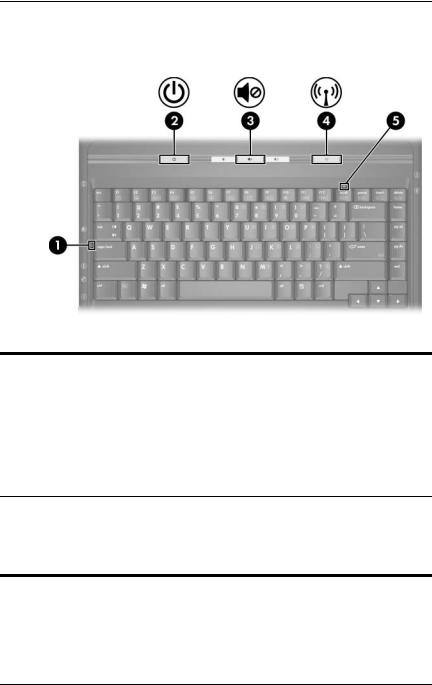
Hardware
Luzes
Componente |
Descrição |
|
|
|
|
1 |
Luz de Caps Lock |
Acesa: a função Caps Lock está activada. |
|
|
|
2 |
Luz de energia/suspensão* |
Acesa: o notebook está ligado. |
|
|
Intermitente: o notebook está no modo |
|
|
de suspensão. |
|
|
Apagada: o notebook está desligado. |
|
|
|
3 |
Luz do silenciador de áudio |
Acesa: o volume está silenciado. |
*O notebook possui duas luzes de energia/suspensão. A luz de energia/ suspensão localizada na parte superior do notebook fica visível somente quando o equipamento está aberto; a luz de energia/suspensão localizada na parte frontal do notebook fica visível tanto quando o equipamento está aberto quanto fechado
(Continuação)
Manual de hardware e software |
1–5 |
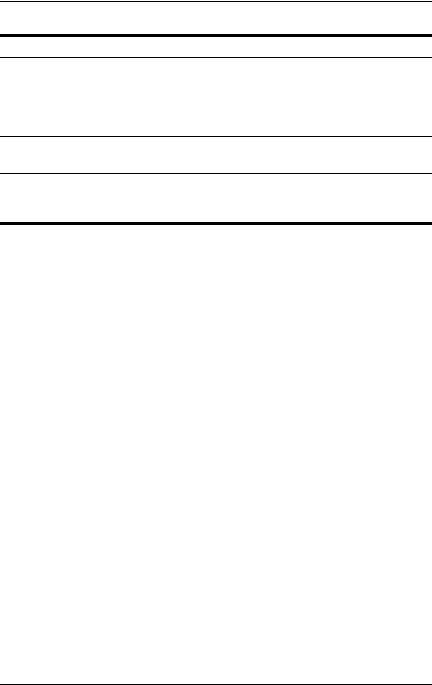
Hardware
Componente |
Descrição |
4Luz da comunicação sem fios (somente em alguns modelos)
Acesa: um ou mais dispositivos internos sem fios, como por exemplo um dispositivo WLAN e/ou um dispositivo Bluetooth® (somente em alguns modelos), estão ligados.†
5 Luz de Num lock |
Acesa: a função Num Lock ou o teclado |
|
numérico incorporado estão activos. |
†Para obter mais informações acerca de como estabelecer uma ligação sem fios, consulte o Capítulo 5, "Comunicação sem fios (somente em alguns modelos)".
1–6 |
Manual de hardware e software |

Hardware
Botões da comunicação sem fios
(somente em alguns modelos) e de volume
Componente |
Descrição |
|
|
|
|
1 |
Botão de diminuir o volume |
Diminui o volume do sistema. |
|
|
|
2 |
Botão de silenciar o volume |
Silencia ou restaura o volume. |
|
|
|
3 |
Botão de aumentar o volume |
Aumenta o volume do sistema. |
|
|
|
4 |
Botão da comunicação |
Activa ou desactiva a funcionalidade |
|
sem fios (somente |
da comunicação sem fios, mas não |
|
em alguns modelos) |
cria uma ligação sem fios. |
Para estabelecer uma ligação sem fios, necessita ter uma rede sem fios já instalada. Para obter mais informações acerca de como estabelecer uma ligação sem fios, consulte o Capítulo 5, "Comunicação sem fios (somente em alguns modelos)".
Manual de hardware e software |
1–7 |
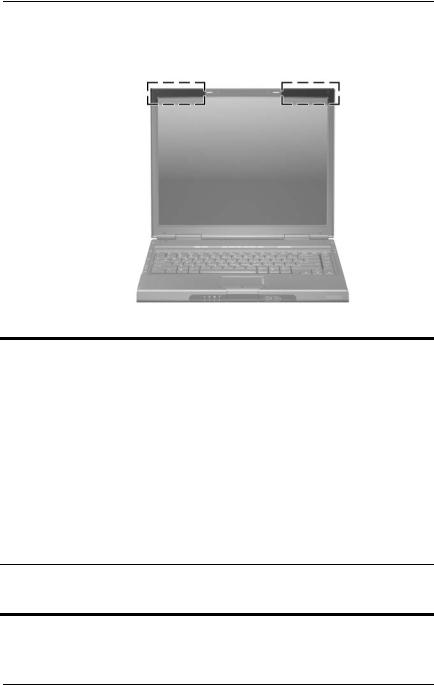
Hardware
Antenas (somente em alguns modelos)
Componente |
Descrição |
|
|
Antenas (2)* |
Enviam e recebem sinais de dispositivos sem fios. |
|
Å Exposição à radiação de radiofrequência. |
|
A potência de saída emitida por este dispositivo |
|
está abaixo dos limites de exposição à |
|
radiofrequência determinados pela FCC. Apesar |
|
disso, o dispositivo deverá ser utilizado de maneira |
|
que a possibilidade de contacto humano durante |
|
a utilização normal seja reduzida. Para evitar |
|
a possibilidade de ultrapassagem dos limites |
|
de exposição à radiofrequência, a proximidade |
|
humana às antenas não deverá ser menor |
|
que 20 cm durante o seu funcionamento normal, |
|
inclusive quando o ecrã estiver fechado. |
*As antenas (somente em alguns modelos) não são visíveis do lado externo do notebook. Para realizar transmissões óptimas, mantenha as áreas em volta das antenas livres de obstruções.
1–8 |
Manual de hardware e software |
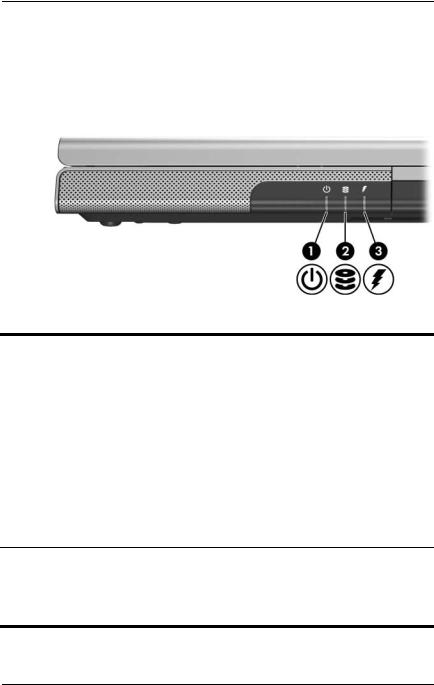
Hardware
Componentes do painel frontal
Luzes
Componente |
Descrição |
|
|
|
|
1 |
Luz de energia/suspensão* |
Acesa: o notebook está ligado. |
|
|
Intermitente: o notebook está no modo |
|
|
de suspensão. |
|
|
Apagada: o notebook está desligado. |
|
|
|
2 |
Luz da unidade IDE |
Acesa ou intermitente: a unidade óptica ou |
|
(Integrated Drive Electronics) |
de disco rígido interna está a ser utilizada. |
|
|
|
3 |
Luz da bateria |
Acesa: a bateria está a ser carregada. |
|
|
Intermitente: a bateria atingiu uma situação |
|
|
de carga fraca. |
Apagada: a bateria está totalmente carregada ou não está introduzida.
*A luz do botão de energia/suspensão e a luz de energia/suspensão localizada na parte frontal do notebook apresentam a mesma informação. A luz do botão de energia/suspensão fica visível somente quando o equipamento está aberto; a luz de energia/suspensão localizada na parte frontal do notebook fica visível tanto quando o equipamento está aberto ou fechado.
Manual de hardware e software |
1–9 |
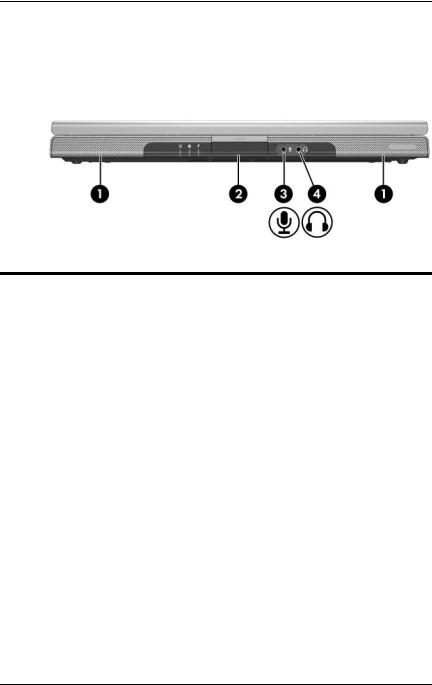
Hardware
Altifalantes, tomadas e o botão de abertura do ecrã
Componente |
Descrição |
|
|
|
|
1 |
Altifalantes estéreo (2) |
Produzem som estéreo. |
|
|
|
2 |
Botão de abertura |
Abre o notebook. |
|
do ecrã |
|
|
|
|
3 |
Tomada de entrada |
Liga um microfone mono (som de canal |
|
de áudio (microfone) |
único) opcional. |
|
|
|
4 |
Tomada de saída |
Permite ligar auscultadores ou altifalantes |
|
de áudio do auscultador |
estéreo eléctricos opcionais. Também activa |
|
|
a função de áudio de dispositivos de áudio/ |
|
|
vídeo, como televisores ou vídeos cassete. |
|
|
|
1–10 |
Manual de hardware e software |
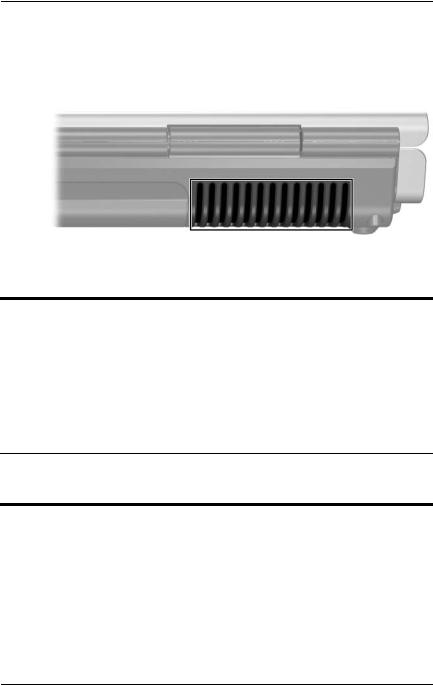
Hardware
Componentes do painel posterior
Componente |
Descrição |
|
|
Abertura de arrefecimento* |
Proporciona um fluxo de ar que arrefece |
|
os componentes internos. |
|
Ä Para impedir o sobreaquecimento, |
|
não obstrua as aberturas. Não permita |
|
que superfícies rígidas, por exemplo, |
|
impressoras, ou superfícies flexíveis, |
|
tais como colchões ou roupas |
|
bloqueiem o fluxo de ar. |
*O notebook possui quatro aberturas. Esta e todas as outras aberturas são visíveis na parte inferior do notebook. Uma abertura é também visível na lateral esquerda do notebook.
Manual de hardware e software |
1–11 |
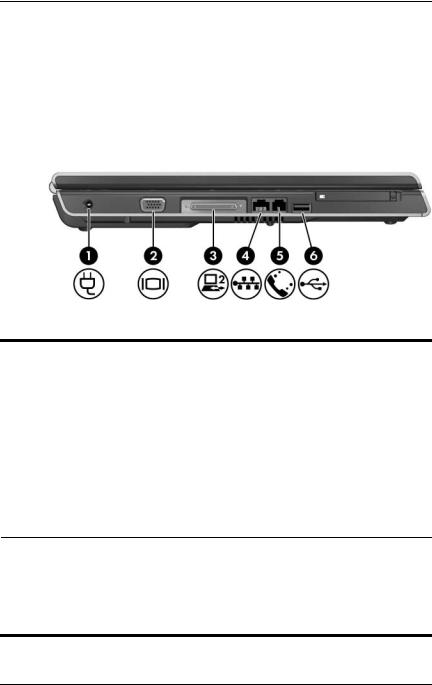
Hardware
Componentes da lateral esquerda do painel
Portas e tomadas
Componente |
|
Descrição |
|
|
|
|
|
1 |
Conector de energia |
Liga o cabo do adaptador CA. |
|
|
|
|
|
2 |
Porta de monitor |
Liga projectores ou monitores VGA |
|
|
|
|
opcionais. |
|
|
|
|
3 |
Porta de Expansão 2 |
Permite ligar o notebook a um |
|
|
(somente em alguns modelos)*† |
dispositivo de ancoragem opcional. |
|
4 |
Tomada RJ-45 |
(rede) |
Liga cabos de rede opcionais. |
|
|
|
|
5 |
Tomada RJ-11 |
(modem) |
Liga o cabo do modem. |
|
|
|
|
6 |
Porta USB‡ |
|
Liga dispositivos USB opcionais. |
*O notebook tem apenas uma porta de expansão.
O termo Porta de Expansão 2 descreve o tipo de porta de expansão.
†Para obter informações acerca dos sinais da porta de expansão, consulte a secção "Sinais de entrada/saída da porta de expansão".
‡Consoante o modelo, o notebook possui 2 ou 3 portas USB. As outras portas USB encontram-se na lateral direita do notebook.
1–12 |
Manual de hardware e software |
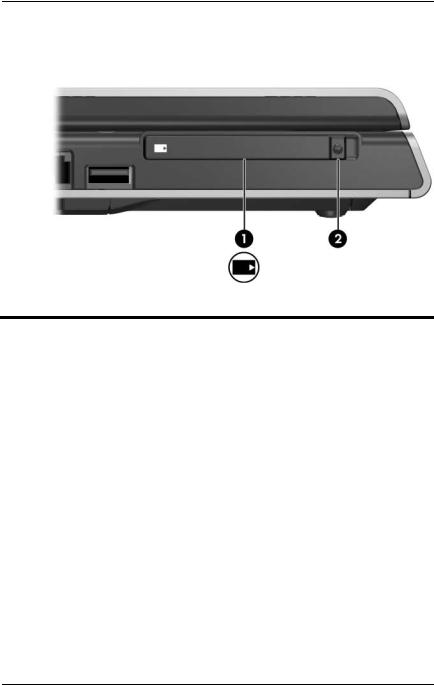
Hardware
Ranhura e botão da placa PC Card
Componente |
Descrição |
|
|
|
|
1 |
Ranhura da placa PC Card |
Admite placas PC Card opcionais Tipo I ou |
|
|
Tipo II de 32 bits (CardBus) ou de 16 bits. |
|
|
|
2 |
Botão de ejecção da placa |
Ejecta placas PC Card opcionais |
|
PC Card |
da respectiva ranhura. |
|
|
|
Manual de hardware e software |
1–13 |
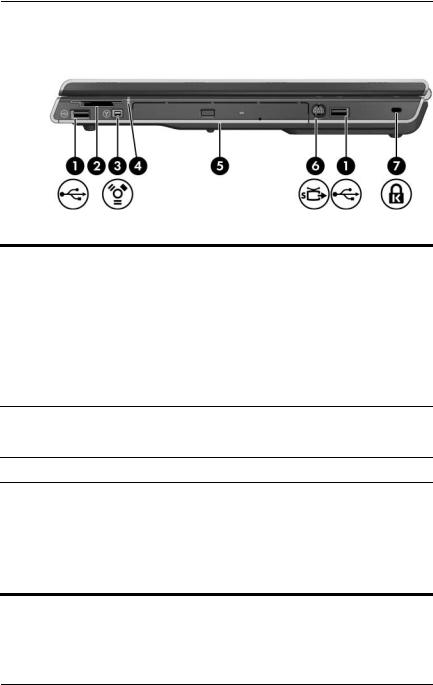
Hardware
Componentes da lateral direita
Componente |
Descrição |
|
|
|
|
1 |
Portas USB (1 ou 2, |
Ligam dispositivos USB opcionais. |
|
consoante o modelo |
|
|
do notebook)* |
|
|
|
|
2 |
Leitor de memória (somente |
Admite placas de memória digital |
|
em alguns modelos) |
opcionais.† |
3 |
Porta 1394 (somente |
Liga dispositivos 1394a opcionais, como |
|
em alguns modelos) |
por exemplo um scanner, uma câmara |
|
|
digital ou uma câmara de vídeo digital. |
4Luz da do leitor de memória (somente em alguns modelos)
Acesa: a placa de memória digital está a ser utilizada.
5 Unidade óptica‡ |
Admite discos ópticos. |
*Consoante o modelo, o notebook possui 2 ou 3 portas USB. A outra porta USB encontra-se na lateral esquerda.
†A placa de memória digital pode ser Secure Digital (SD), Memory Stick, Memory Stick Pro, xD-Picture Card, MultiMediaCard ou SmartMedia (SM).
‡O tipo de unidade óptica - por exemplo, uma unidade de DVD-ROM
ou uma unidade combinada de DVD/CD-RW, ou DVD+R/RW e CD-RW – varia consoante o modelo do notebook.
(Continuação)
1–14 |
Manual de hardware e software |

|
|
Hardware |
|
|
|
Componente |
Descrição |
|
|
|
|
6 |
Tomada de saída S-Video |
Liga dispositivos S-Video opcionais, como |
|
(somente em alguns |
televisores, vídeos, câmaras de vídeo, |
|
modelos) |
projectores ou placas de captura de vídeo. |
|
|
|
7 |
Ranhura do cabo |
Permite ligar um cabo de segurança |
|
de segurança |
opcional ao notebook. |
Ä As soluções de segurança foram concebidas para criar impedimentos. Esses impedimentos podem não evitar que o equipamento seja roubado ou manipulado incorrectamente.
Manual de hardware e software |
1–15 |
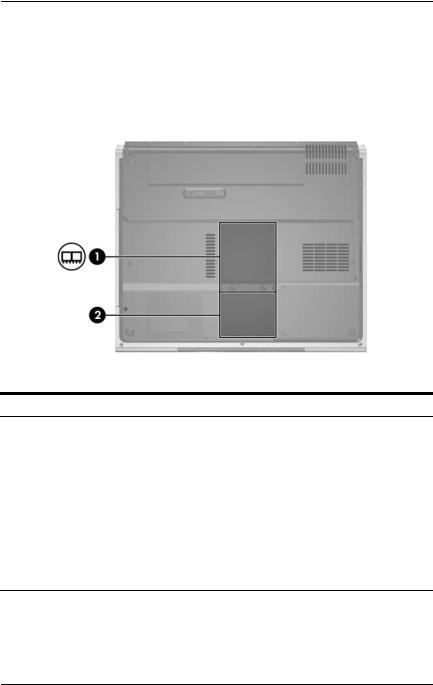
Hardware
Componentes da parte inferior do painel
Compartimentos da mini PCI e de memória
Componente Descrição
1Compartimento da mini PCI
Comporta o dispositivo de rede LAN sem fios opcional.
ÄPara impedir que o sistema pare de responder e que seja apresentada uma mensagem de erro,
instale somente dispositivos mini PCI autorizados para utilização no seu notebook pelo órgão governamental que controla os dispositivos sem fios no seu país. Caso instale algum dispositivo não autorizado e receba uma mensagem de erro, remova-o para restaurar o funcionamento
do notebook. Em seguida, contacte o Centro de apoio ao cliente.
2 Compartimento |
Contém duas ranhuras de memória que suportam |
da memória |
módulos de memória substituíveis. O número |
|
de módulos de memória pré-instalados varia |
|
consoante o modelo do notebook. |
|
|
1–16 |
Manual de hardware e software |

Hardware
Compartimentos, fecho da bateria e aberturas
Componente |
Descrição |
|
|
|
|
1 |
Compartimento da bateria |
Contém a bateria. |
|
|
|
2 |
Fecho de abertura |
Liberta a bateria |
|
da bateria |
do respectivo compartimento.* |
|
|
|
3 |
Aberturas |
Facultam um fluxo de ar que arrefece |
|
de arrefecimento (4)† |
os componentes internos. |
|
|
Ä Para impedir o sobreaquecimento, |
|
|
não obstrua as aberturas. Não permita |
|
|
que superfícies rígidas, por exemplo, |
|
|
impressoras, ou superfícies flexíveis, |
|
|
tais como colchões ou roupas |
|
|
bloqueiem o fluxo de ar. |
|
|
|
4 |
Compartimento |
Contém a unidade de disco rígido interna. |
|
da unidade de disco rígido |
|
*As baterias variam consoante o modelo.
†O notebook possui quatro aberturas. Uma abertura é também visível na parte posterior do notebook.
Manual de hardware e software |
1–17 |
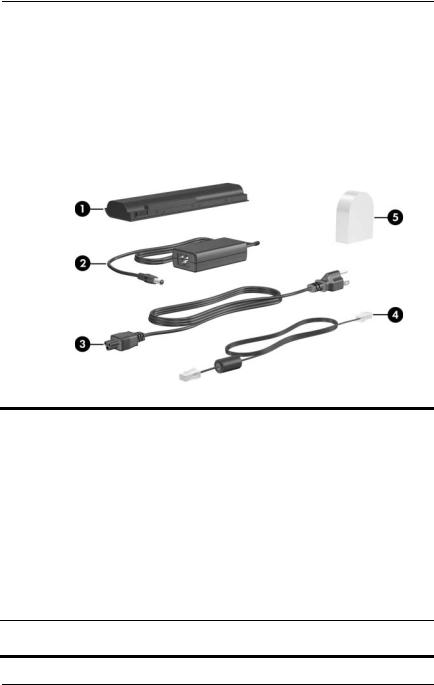
Hardware
Componentes adicionais
Hardware
Os componentes fornecidos com o notebook variam consoante a região, país, modelo e o hardware opcional adquirido.
As ilustrações apresentadas a seguir identificam os componentes externos padrão fornecidos com a maioria dos modelos.
Componente |
Descrição |
|
|
|
|
1 |
Bateria* |
Mantém o notebook em funcionamento quando |
|
|
não está ligado à energia externa. |
|
|
|
2 |
Adaptador CA |
Converte energia CA em energia CC. |
|
|
|
3 |
Cabo de alimentação* |
Liga o adaptador CA à tomada CA. |
|
|
|
4 |
Cabo do modem* |
Liga o modem à tomada telefónica RJ-11 ou |
|
|
ao adaptador de modem específico do país. |
|
|
|
5 |
Adaptador de modem |
Adapta o cabo do modem às tomadas que não |
|
específico do país |
sejam RJ-11 (modem). |
|
(incluído por região, |
|
|
conforme necessário)* |
|
*As baterias variam consoante o modelo. O aspecto dos cabos de alimentação e dos cabos e adaptadores do modem varia consoante a região e o país.
1–18 |
Manual de hardware e software |
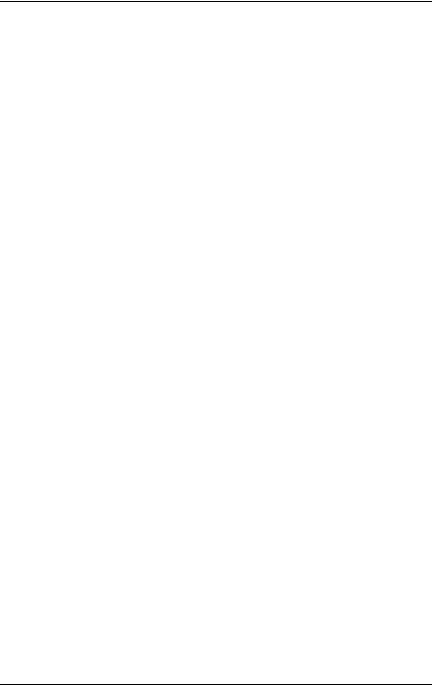
Hardware
Discos ópticos
O software contido em discos ópticos, como por exemplo CDs ou DVDs, é fornecido com todos os modelos de notebook.
As aplicações de software fornecidas no pacote Necessário para definição não estão pré-instaladas no notebook. Dependendo de como tenciona utilizar o notebook, poderá querer instalar algumas ou todas estas aplicações.
As aplicações de software fornecidas no pacote Guarde para mais tarde para a definição estão pré-instaladas ou pré-carregadas no notebook. Os discos de software são fornecidos para o caso de alguma vez necessitar de reparar ou reinstalar este software.
Discos adicionais fornecidos com o seu notebook oferecem o software de recuperação do sistema operativo e dos controladores. O software de recuperação
de aplicações é fornecido somente com alguns modelos.
O CD Guias do utilizador contém ficheiros no formato Adobe® Acrobat® PDF e não o software. Os ficheiros que se encontram no CD Guias do utilizador não estão pré-instalados nem pré-carregados no notebook.
Manual de hardware e software |
1–19 |
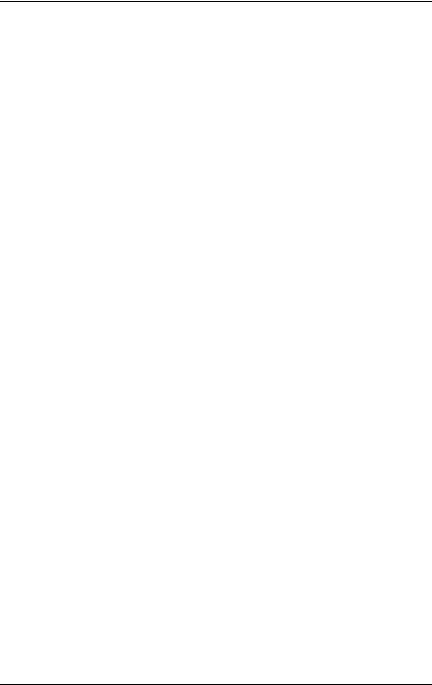
Hardware
Etiquetas
As etiquetas afixadas no notebook contêm informações que pode necessitar quando resolver problemas no sistema ou viajar para o estrangeiro com o notebook.
■Etiqueta de serviço – contém o nome do equipamento,
o número do equipamento (N/P) e o número de série (N/S) do seu notebook. Pode necessitar o número do equipamento e o número de série quando contactar o centro de apoio
ao cliente. A etiqueta de serviço está afixada na parte inferior do notebook. Para ver as informações da etiqueta de serviço no ecrã, seleccione Iniciar > Ajuda e suporte.
■Certificado de autenticidade da Microsoft – contém a chave de identificação do produto Microsoft® Windows®.
Pode necessitar da chave de identificação do produto para actualizar ou resolver problemas no seu sistema operativo. Esse certificado está afixado na parte inferior do notebook.
■Etiqueta de regulamentação – fornece informações de regulamentação acerca do notebook. Essa etiqueta está afixada no interior do compartimento da bateria.
■Etiqueta de aprovação do modem – contém informações de regulamentação sobre o modem e lista as marcas
de aprovação requeridas por alguns países nos quais
o modem foi aprovado para utilização. Poderá precisar dessa informação quando viajar para o estrangeiro.
A etiqueta de aprovação do modem está afixada
no interior da tampa do compartimento de memória.
■Etiquetas de certificação da comunicação sem fios – alguns modelos de notebook incluem um dispositivo WLAN e/ou Bluetooth® opcional. Se o seu modelo de notebook incluir um ou mais dispositivos sem fios, será fornecido um certificado contendo informações de regulamentação sobre cada dispositivo e as marcas de aprovação de alguns dos países onde o modem foi aprovado para utilização. Poderá precisar dessa informação quando viajar internacionalmente. As etiquetas de certificação de dispositivos sem fios estão afixadas no interior do compartimento da mini PCI.
1–20 |
Manual de hardware e software |

2
Painel táctil e teclado
Painel táctil
Identificar os componentes do painel táctil
O painel táctil contém os seguintes componentes:
1 |
Painel táctil |
3 |
Botão direito do painel táctil |
2 |
Botão esquerdo |
4 |
Regiões de deslocamento |
|
do painel táctil |
|
vertical e painel táctil* |
Manual de hardware e software |
2–1 |
